Nima uchun sensorli panel asus noutbukida ishlamaydi. Synaptics tomonidan o'rnatilgan TouchPad. Nega sensorli panel ishlamayapti - operatsion tizim sozlamalari.
Sensorli panel - bu sichqonchaning muqobil boshqaruvini uzoq vaqtdan beri almashtirib kelgan qadimgi xususiyat. Uning yordamida biz noutbuk yoki gibrid planshet bo'ladimi, qurilmamizni to'liq boshqarishimiz mumkin. Ko'pgina noutbuklarda (Acer, Asus, HP, lenovo, Dell) sensorli panel bilan bog'liq muammolar mavjud. Windows 10-dagi noutbukda sensorli panel ishlamasa nima qilish kerak? Keling, ushbu muammoni hal qilishning 5 usulini ko'rib chiqamiz.
1. Fn tugmasi yordamida sensorli panelni qayta yoqing
Noutbukda WiFi-ni yoqib, beparvolik bilan sensorli panelni o'chirib qo'yganimda bitta voqea yuz berdi. Uzoq vaqt davomida nima bo'lganini darhol anglamay, sababini izladim. Hammasi oddiy bo'lib chiqdi, noutbuklarda klaviaturaning pastki chap qismida qo'shimcha funktsiyalar uchun Fn tugmasi mavjud. Noutbukda biron bir funktsiyani yoqish uchun Fn va F1 ... F12 tugmachalari biriktirilgan. Xuddi shu F1-F12 tugmalarida parametrni qo'llash uchun rasmlar yoki belgilar chizilgan. Masalan, sensorli panelni yoqish uchun Fn + F7 tugmachalarini bosish kerak, F7 tugmachasining o'zida sensorli panel kabi tasvir bo'ladi. Siz barcha tugmachalarni Fn + F1 ... F12 tartibida bosishingiz mumkin, ammo displeyni o'chirish funktsiyasi mavjudligini unutmang, ekran o'chib ketgan tugmachalarni qayta bosing.
Ba'zi HP noutbuklarida sensorli panelning chetiga ikki marta tegish orqali sensorli panelni yoqish va o'chirish mumkin. Asus va acer markalarida sensorli panel yonida alohida tugma bo'lishi mumkin. Agar Touchpad hali ham ishlamasa, davom eting.
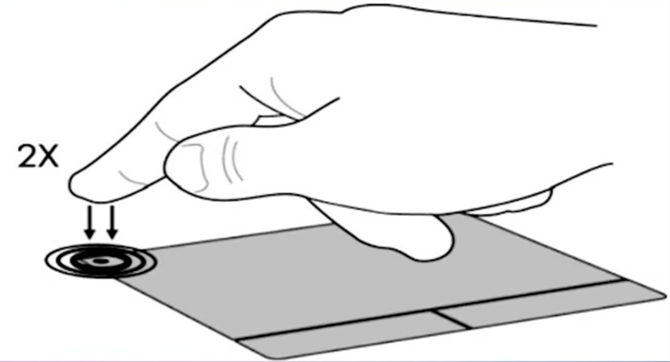
2. Boshqa sichqoncha drayverlarini olib tashlash
Haydovchilarning bir guruhini ulagan paytlar mavjud turli xil qurilmalar sichqonlar va siz ularni hech qachon o'chirmagansiz. Sichqoncha ishlab chiqaruvchilarining ba'zi drayverlari Touchpad-ni o'zlari avtomatik ravishda o'chirib qo'yishadi. Boring qurilmalar dispetcheri, tugmalar birikmasini bosish Win + R va qatorga kiriting devmgmt.msc.
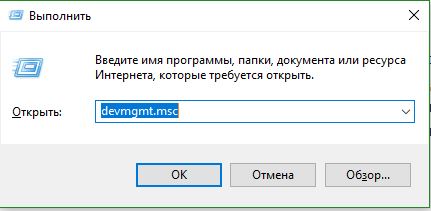
Sichqonlar va boshqa ko'rsatgich qurilmalariga yo'naltirilgan chiziqni toping, toifani kengaytirish uchun yorliqni bosing va sichqonchaning barcha drayverlarini noutbukda ishlay boshlaguncha tartibda o'chirib tashlang. Agar u ishlamasa, barcha drayverlarni olib tashlaganingizdan so'ng tizimni qayta ishga tushiring. Touchpad ishlamayaptimi? Keyingi elementga o'tish.

3. Sensorli panel drayverini yangilash yoki orqaga qaytarish
Sensorli panel drayverini yangilab yoki orqaga qaytarib ko'ring. Yuqorida tavsiflangan qurilmalar menejeriga o'ting. Odatda noutbuk markasi (Dell TouchPad, Lenovo TouchPad, Synaptics, HP TouchPad, Acer TouchPad, Asus TouchPad.) Nomi bilan nomlangan Touchpad qurilmangizni toping. Drayverni o'ng tugmasini bosing va xususiyatlarini tanlang. Keyinchalik, sensorli panelingiz uchun foydali yangilanishlar mavjudligini bilish uchun Yangilash-ni bosing.
Ko'pchilik Microsoft forumlarida Touchpad Windows 10-ni yangilaganidan keyin ishlashni to'xtatganligi haqida xabar berishdi, buning uchun siz tanlashingiz kerak orqaga qaytaring haydovchi. Agar sizda "Orqaga qaytarish" tugmasi ta'kidlanmagan bo'lsa, unda sizda haydovchining oldingi versiyasi yo'q.
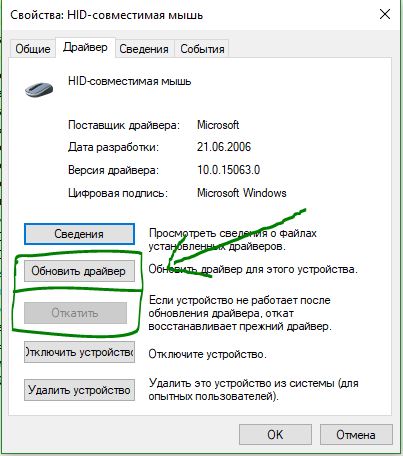
Ko'p holatlarda, Touchpat-ni noutbukda yoqish uchun qurilma menejeri olov yoqmaydi. Agar Touchpat hali ham Windows 10-da noutbukda ishlamasa, sichqoncha xususiyatlariga o'ting.
- Terish sichqoncha Windows qidirish satrida va ga o'ting Sichqoncha sozlamalari.
- Bosing Sichqonchaning qo'shimcha imkoniyatlari, ochilgan oynada, ga o'ting Qurilma sozlamalari, yorliq Sensorli panel yoki rasmga o'xshash.
- Touchpad-ni toping va yoqish-ni bosing.
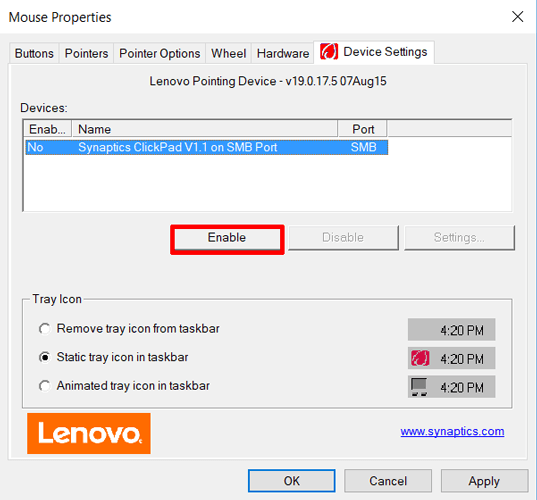
5. Gibrid daftarlar uchun sensorli ekran kiritish xizmatini o'chirib qo'ying
Agar sizning noutbukingiz gibrid bo'lsa (noutbuk va planshet sensorli displeyga ega bo'lsa), stylus funksiyasini boshqaruvchi sensorli ekranli kirish xizmati sizning sensorli panelingizga xalaqit berishi mumkin.
Xizmatni o'chirish uchun win + R tugmachasini bosing va keyin yozing services.msc va xizmatlar ro'yxatida toping TabletInputService yoki Tablet kompyuterni kiritish xizmati.Unga o'ng tugmasini bosing, keyin uni o'chirib qo'ying. Kim foydalanishi uchun juda noqulay echim sensorli ekran va sensorli panellar, lekin siz aqlli bo'lishni davom ettirishingiz va drayverlarni olib tashlash, orqaga qaytarish, yangilash va keyin xizmatni qayta ishga tushirishga urinib ko'rishingiz mumkin.
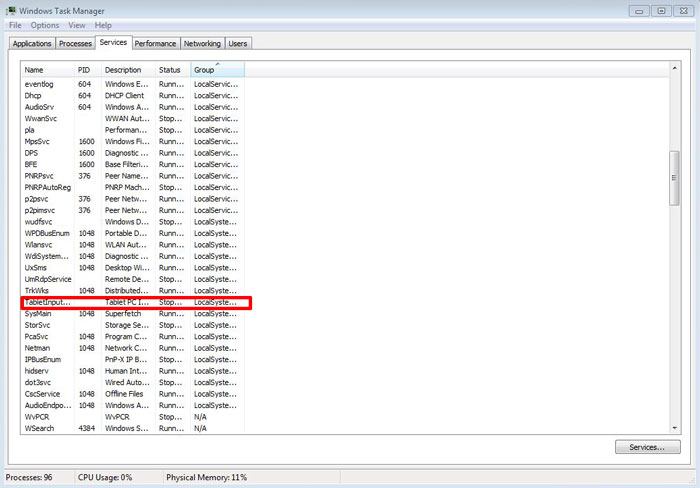
Agar noutbukda sensorli panel ishlamasa, siljish to'xtaydi yoki kursor yo'qoladi, keyin sichqon yo'q bo'lganda bu jiddiy to'siq bo'ladi. Ammo muammoning sababi har doim ham jiddiy apparat ishlamay qolmaydi - ko'pincha ishni oddiygina tiklash mumkin. Keling, muammoning asosiy sabablarini ko'rib chiqamiz va shuningdek, sichqoncha o'rniga qurilmalarning sensorli paneli qayta ishlashi uchun nima qilish kerakligini aytib bering.
Touchpad muammolarining ildiz sabablari
Aniq variantlar boshidanoq chiqarib tashlanishi kerak. Ularni e'tiborsiz qoldirmaslik kerak, chunki foydalanuvchilar ko'pincha xizmatga mutlaqo yaroqli qurilmalarni olib kelishadi. Masalan, qurilmalarning sensorli paneli quyidagi sabablarga ko'ra ishlamasligi mumkin:
- Sensorli panel shunchaki juda tartibsiz, yog'li - shuning uchun aylantirish ko'pincha harakat qilmaydi. Uni spirtli ichimliklarga yoki tozalovchi eritmaga solingan yumshoq mato bilan artib oling, so'ng panelni mato bilan artib oling va uni quriting. Yog'li va ho'l qo'llar bilan noutbukda ishlay olmasligingizni unutmang - panel sensori ularga javob bermaydi va kursor harakat qilmaydi.
- Sozlamalarda sezgirlik parametrlarini tekshiring, buning uchun:
Start "Ishga tushirish" orqali boshqaruv paneliga o'ting;
○ qurilmalar menejerida noutbuk sensorini toping va kontekst menyusini ochib, "Xususiyatlar" tugmasini bosing;
○ o'rnatilgan sichqonchani buggy emasligiga ishonch hosil qiling, aks holda drayverni yangilang.
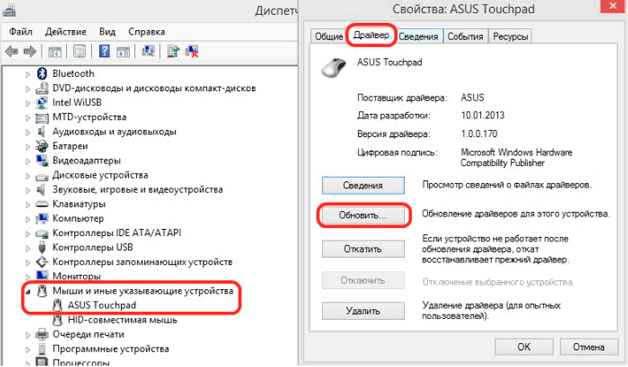
Bu noutbukdagi sensorli panel ishlamay qolganligining eng oddiy sabablari.
Panel sozlamalarini o'zgartirish
Ba'zan sensorli panel ishlamay qoladi, kursor yo'qoladi, harakat qilmaydi yoki sichqonchani noto'g'ri sozlashi sababli aylantirish juda sekin. Uning sozlamalariga kirish uchun siz quyidagilarni bajarishingiz kerak:
- boshlash menyusidan "Boshqarish paneli" ga o'ting;
- ochilgan ro'yxatda "Sichqoncha" bandini tanlang (ko'rish rejimidagi qurilmalar uchun "Kichik ikonkalar" opsiyasi tanlangan bo'lsa, yanada qulayroq bo'ladi);
- "Ko'rsatkich parametrlari" yorlig'ida sichqonchani harakatlanish tezligini o'rnating - ba'zida gadjet ushbu parametr tufayli juda past darajada o'rnatilganda sekinlashadi.
BIOS sozlamalarini o'zgartiring
Ko'pgina noutbuklarda sensorli panel BIOS-da yoqilgan. Sensorli panelni o'chirib qo'yish imkoniyatini istisno qilish uchun quvvatni yoqgandan so'ng BIOS-ga o'ting va sozlamalarni tekshiring. Agar siz Del tugmachasini yoki F1 ... F12 tugmachasini bosgan bo'lsangiz, quvvatni yoqgandan so'ng darhol kirishingiz mumkin. Qurilmaning har birining texnik xususiyatlaridan bu haqda ko'proq ma'lumot olishingiz mumkin.
Agar Kengaytirilgan yorliqda Ichki Belgilash Qurilmasi yoki shunga o'xshash yozuvni topsangiz, Enabled parametri uning yonida ekanligiga ishonch hosil qiling.
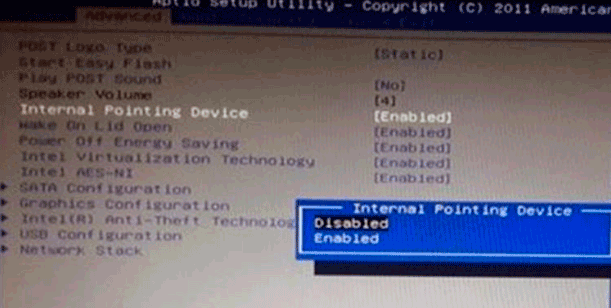
Aks holda, iltimos, uni o'zingiz yoqing va noutbukni qayta yoqing. Shundan so'ng noutbuk sichqonchasi qanday ishlashini tekshiring.
Sensorli panelning ishlamasligi uchun apparat sabablari
Agar muammoning ilgari tavsiya etilgan echimlaridan hech biri sizning ishingizga taalluqli bo'lmasa, masalan, chap tugma yaxshi ishlamasa, demak siz apparat muammolari bilan shug'ullanasiz. Mumkin sabablardan biri shundaki, pastadir va anakart o'rtasidagi aloqa yo'qolgan, ba'zida u shunchaki ulagichdan tushib ketadi. Bunday holda ishlash uchun panelni tiklash uchun klaviatura noutbukdan o'chirilishi kerak.
Loop butunligini tekshirish uchun biz noutbukdan klaviaturani olib tashlaymiz
Laptopdan klaviaturani foydalanuvchi o'zi olib tashlashi mumkin, ammo bundan oldin siz o'zingizning modelingiz uchun noutbukni qismlarga ajratish bo'yicha ko'rsatmalarni o'qib chiqishingiz kerak. Asosan, barcha zamonaviy noutbuklar kirish moslamalarini panelga ulash uchun maxsus mandallardan foydalanadi, ularning soni 4 dan 8 gacha o'zgarishi mumkin. Odatda klaviatura quyidagi tartibda demontaj qilinadi:


Barcha noutbuklarda tezkor klaviatura mavjud emas. Ba'zan, uni olib tashlash uchun siz noutbukning orqa qismidagi vintlarni burishingiz kerak. Ba'zi hollarda, u old panelda vidalanishi kerak bo'lgan bir juft vint bilan biriktirilgan. Biroq, bu asosan eski modellarda uchraydi.
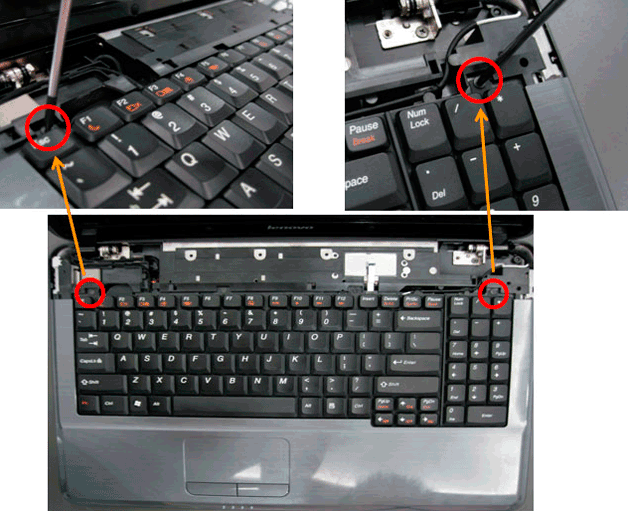
Noto'g'ri ishlaydigan sensorli panelning boshqa sabablari
Agar sensorli panel barcha USB qurilmalar bilan ishlamasa (klaviatura, sichqoncha va boshqalar), demak, anakart noto'g'ri bo'lishi mumkin. Bunga aralashish faqat ixtisoslashgan xizmatda amalga oshirilishi kerak. Agar chap yoki o'ng tugma buggy bo'lsa, mexanik shikastlanish natijasida kursor yo'qolib qolsa yoki sekinlashsa, sensorli panelni almashtirish kerak.
Ba'zi qurilmalar o'zlarining funktsional imkoniyatlarini faqat bir qismini yo'qotadilar. Bu aylantirish mumkin emasligiga olib kelishi mumkin yoki faqat barmoq imo-ishoralari ishlamasligi mumkin. Aksariyat hollarda bu "egri" haydovchilar bilan bog'liq muammo.
Ularni noutbuk ishlab chiqaruvchisi veb-saytidan yuklab olish orqali ularni qayta tiklash kerak bo'ladi. Agar drayverlarni almashtirish natija bermasa, jismoniy muammo bo'lishi mumkin. Bu klaviaturani suv bosishi natijasida sodir bo'lishi mumkin; shuningdek, uning ichiga sinchkovlik kirib, qurilmaning normal ishlashiga xalaqit berishi mumkin. Qanday bo'lmasin, agar sensorli panel ishlamay qolsa, kursor yo'qolib qolsa yoki shu sababli ishlamay qolsa, siz USB sichqonchasidan foydalanishingiz mumkin.
Harakatlanishiga qaramay, noutbukdagi sensorli panel eng mashhur boshqaruv elementlaridan biri emas, aksincha alternativa sifatida qabul qilinadi. Ammo behuda. Qulayliklar aniq. Noutbuklar kichrayib bormoqda va ularni bitta sumkada osongina olib yurish mumkin, va "zaryadlash" va sichqoncha uchun sizga ko'proq va kichik bo'lsa ham, qo'shimcha bo'limlar kerak. Bundan tashqari, har kim noutbuk sizning tizzangizda bo'lganida sichqoncha bilan ishlash hech bo'lmaganda noqulay ekanligini juda yaxshi tushunadi. Sensorli panelni shaxsiylashtirish sizning ishingizni iloji boricha optimallashtirishga imkon beradi. Va, albatta, o'ynash noqulay bo'ladi, lekin ishlash etarli emas.
Biz qanday "Yo'l" haqida gaplashayotganini tushunmaydiganlar uchun men aniqlik kiritaman. Sensorli panel - bu sensorli panel, odatda ikkita tugmachasi bor, u tizza kompyuterining klaviaturasi ostida joylashgan. Barmog'ingizni panel bo'ylab harakatlantirish orqali siz kursorni boshqarasiz. Ko'p sensorli sensorli panellar sizga maxsus ish joyini kattalashtirish yoki kattalashtirish imkonini beradi. Ammo nosozliklar mavjud, buning natijasida noutbukda bunday muammoni qanday hal qilish kerak, biz buni tushunishga harakat qilamiz.
Ko'pincha, odamlar sensorli panelning buzilishi bilan emas, balki uning noto'g'ri ishlashi bilan azoblanadi. Yoki kursor ekran bo'ylab "sakrab" o'tadi, keyin bir yo'nalishda tarjima qilish kerak bo'ladi va u teskari yo'nalishda "uchib ketadi", keyin sekin, keyin tezda harakat qiladi ... Bir so'z bilan aytganda, u o'zini oldindan aytib bo'lmaydigan darajada tutadi. Sensorli panel sozlamalari buzilishi ehtimoldan yiroq emas, ehtimol siz yaqinda kompyuteringiz oldida o'tirganingizda tushlik qildingiz. Sensorli paneldagi oddiy yog'li joy kutilmagan hodisalarga boy. Muammo odatda oddiygina hal qilinadi. Sizga sovunli paxta, ho'l ro'molcha va 15 minut bo'sh vaqt kerak. Jarayon, menimcha, aniq.
Sensorli panel toza, ammo natija hali ham ijobiy emasmi? Keyin siz panelni toza, ammo quruq qo'llar bilan ishlatgan bo'lishingiz mumkin. Sensorli panel suv tomchilariga toqat qilmaydi. Albatta, u namlikni yutmaydi, ammo bu ishning sifatida sezilarli darajada namoyon bo'ladi. Barmoqlaringizni toza va quruq holda saqlang. Oxirgi chora sifatida siz sozlamalarga o'tishingiz va "Sichqoncha" yorlig'ini ishga tushirishingiz kerak. Ta'sirchanlikni sozlang. Ehtimol, bu muammo. Agar sensorli panelning qo'shimcha funktsiyalari siz uchun ishlamasa, masalan, aylantirish va hammasi yaxshi bo'lsa, unda bu sizning dasturiy ta'minotingiz aybidir. Saytdan yuklab oling va o'rnating, yangilangan drayverlarni ishlab chiqaring va bundan xursand bo'lasiz.
Shunday qilib, sensorli panel hech qanday holatda noutbukda ishlamaydi. To'g'ridan-to'g'ri ta'sirga reaktsiyalar yo'q. Variant shunchaki o'chirilganligi istisno etilmaydi. Sensorli panelni noutbukda qanday yoqish kerakligini aniqlash qiyin emas. Faqat klaviaturani yaxshilab ko'rib chiqing. Fn tugmachasini F5-12 dan biri bilan birga ushlab turing. Noutbuklarda "tezkor tugmalar" boshqacha tarzda tayinlangan, ammo imkoniyatlar unchalik ko'p emas. Urunib ko'r.
Shunday qilib, standart yordam dasturlarining oddiy ishlamay qolishi sensorli panelni noutbukda ishlamay qolishiga olib keladi. Dasturlarning holatini ish stolining pastki o'ng burchagida, soat yonida tekshiring. Nosozlik kompyuterning noto'g'ri o'chirilishi tufayli yuzaga kelgan bo'lishi mumkin.
Hamma narsani bilsangiz, ishlaringiz yomonroq bo'ladi mumkin bo'lgan yo'llarnoutbukda sensorli panelni qanday yoqish kerak va hamma ularni sinab ko'rdi, ammo muammo uning zararida. Ehtimol, siz uni g'azablanib urgansiz. Yodingizda bo'lsin! Noutbukga har qanday zarba sizning cho'ntagingizga jiddiy zarba. Ikki marta o'ylab ko'ring va yozib oling.
So'nggi chora sifatida. Sensorli panel noutbukda ishlamayaptimi? O'zingizga ko'chma USB sichqonchasini sotib oling va sensorli panelingizni yangilash haqida qayg'urmang. Ko'p hollarda ular aynan shu narsani qilishadi. Buzilgan sensorli panel ko'pincha ta'mirlanmaydi. Uni xizmat ko'rsatish markazida o'zgartirish kerak. Ushbu xizmat narxi 20 dollardan. Endi siz uchun qulayroq bo'lgan narsani hal qiling. Ehtimol, ishlarning holatini bilib, endi ko'pchiligingiz texnikani xushchaqchaqlik bilan ishlatishni afzal ko'rasiz. Ayniqsa, buni kompyuter yonida ovqatlanishni yaxshi ko'radigan bolalarga o'rgatish kerak - siz texnologiyani tejaysiz va bolalarni tarbiyalashga dars berasiz va sensorli panel noutbukda ishlamay qolganda nima qilish kerak degan savol to'xtaydi. sizni tashvishga solmoqda.
Noutbukda sichqoncha sensorli panel bilan almashtiriladi. Ya'ni, kursor sensorli panel deb nomlanadigan sensorli panel yordamida boshqariladi. Ammo sensorli panel noutbukda ishlamasa nima bo'ladi? Kursor harakat qilmaydi, tugmalar ishlamaydi. Sensorli panelsiz siz noutbukni boshqara olmaysiz, ayniqsa sichqonchangiz bo'lmasa.
Agar sensorli panel noutbukda ishlamasa nima qilish kerak
Uskuna nosozligini tekshirishda quyidagilarga e'tibor berishingiz kerak.
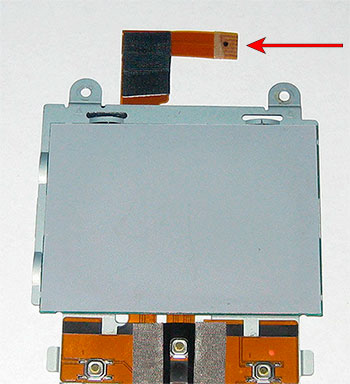
Agar noutbukning sensorli paneli qisman ishlashni to'xtatgan bo'lsa, ya'ni aylantirish yoki ba'zi imo-ishoralar ishlamasa, unda bunday noto'g'ri haydovchilarga qarash kerak. Ularni yangilashga harakat qiling yoki tizimni hamma narsa yaxshi ishlagan sanaga qaytaring... Bundan tashqari, qurilmani to'g'ri sozlash uchun harakat qilib ko'rishingiz mumkin.
Ba'zan bu yordam beradi operatsion tizimni qayta o'rnatishagar nosozliklar paydo bo'lib tursa va boshqa usullar yordam bermasa.
Sensorli panelni boshqarish moslamasini dasturlar ro'yxatidan olib tashlashingiz, sensorli panelni o'zi qurilmalar ro'yxatidan olib tashlashingiz mumkin. Shundan so'ng biz qurilmalar ro'yxatini va barcha drayverlarni yangilaymiz va kerakli dasturlar avtomatik ravishda o'rnatiladi.
Sensorli panelni o'zi sinab ko'rish uchun harakat qilib ko'ring xavfsiz rejimga yuklashagar u shunday ishlasa, unda qurilma bilan hamma narsa yaxshi. Biz dasturlarda va drayverlarda muammo izlayapmiz.
Ko'pincha, sensorli panelda aylanayotganda, shuningdek, qurilmaning o'zi ham ishlamaydigan mobil noutbuklarning ko'plab foydalanuvchilari muammoga duch kelishmoqda. Ushbu muammoni hal qilish uchun qanday choralar ko'rish mumkin va uni qanday hal qilish mumkin? Agar sensorli paneldagi o'tish, shuningdek, noutbukning sensorli panelining o'zi ishlamasa-chi? Biz ushbu maqola davomida ushbu savollarga javob berishga harakat qilamiz.
Kirish
Ushbu turdagi muammolar noutbuk operatsion tizimini qayta o'rnatgandan so'ng paydo bo'lishi mumkin. Ko'rinishidan, yig'ilish barqaror, hech qanday "muammolar" yo'q, chunki Internet auditoriyasi foydalanuvchilari ushbu muammolarni chaqirishni yaxshi ko'rishadi. Ammo qurilma o'jarlik bilan ishlashni rad etadi. Bunday holda, savol tug'iladi: nega noutbukda sensorli panel ishlamayapti? Foydalanuvchi zudlik bilan tegishli saytlar va forumlarga doimiy tashrif buyuruvchilarni qo'llab-quvvatlash uchun zaxira qurilmasini oladi va xalqaro tarmoqning kengligini buzadi.
Muammoni qanday shakllantirishni biling

Ammo shuni tushunishingiz kerakki, "Nega noutbukdagi sensorli panel ishlamayapti?" Degan savolni berish, vaziyatni va uning tavsifini ko'rsatmasdan, ushbu muammoni hal qilishga yordam beradigan aniq javobni topishingiz mumkin emas. savolga javob bering, foydalanuvchidan sensorli panel unga javob berishni to'xtatmasdan bir necha kun oldin qurilmada nima bo'lganini eslashi kerak bo'ladi.
Masalan, sensorli panel tasodifan buzilganmi yoki yo'qmi. Avval aytib o'tganimizdek, sensorli panelning noto'g'ri ishlashining sababi (agar uni umuman ish deb atash mumkin bo'lsa - qurilma teginishga javob bermaydi) operatsion tizimning qayta o'rnatilishi bo'lishi mumkin.
O'zini aks ettira olish muhimdir

Mantiqiy fikrlaydigan odamlar kompyuter muammolarini yaxshi bilishadi. Tizim qayta o'rnatildi, ya'ni sensorli panelga tegishli ba'zi tizim konfiguratsiyalari o'chirildi.
Hamma yaxshi bilganidek, noutbuk va kompyuterning alohida qurilmalarining ishlashi haydovchilar deb nomlangan tegishli dasturlarning mavjudligi bilan ta'minlanadi. Shuning uchun operatsion tizimni qayta o'rnatishda muammoni hal qilish mos keladigan modeldagi noutbukning sensorli paneliga drayverlarni o'rnatish bo'lishi mumkin.
Tozalikni tekshiring
![]()
Ko'pgina foydalanuvchilar, agar sensorli panel ishlamasa, nima qilish kerakligini qiziqtiradi, hatto sensorli paneldagi oddiy axloqsizlik beqaror ishlashga olib kelishi mumkinligini anglamaydi. Sensorli panel toza yoki yo'qligini tekshiring.
Ushbu qurilmani oddiy nam salfetkalar bilan tozalashingiz mumkin. To'rtburchakni artgandan so'ng, uni quritishga ozgina vaqt bering. Statistik ma'lumotlarga ko'ra, turli xil xizmat ko'rsatish markazlariga qo'ng'iroqlarning 5 foizi (bu, albatta, sensorli panel muammosi bilan bog'liq) qurilmani tozalash orqali hal qilindi. Shuningdek, foydalanuvchi yog'li yoki ho'l qo'llarga tegizish ham qurilma javobsiz qolishini tushunishi kerak.
Funktsiya tugmachalarini tekshiring

Zamonaviy noutbuklar funktsiya tugmachalari deb nomlanadi. Ular ma'lum funktsiyalarni tezkor ravishda faollashtirish / o'chirish uchun mo'ljallangan. Masalan, F1 tugmasi simsiz modullarni (Wi-Fi, Bluetooth) yoqish / o'chirish uchun javobgar bo'lishi mumkin. F2 tugmasi - ekranni yoqish / o'chirish uchun. Boshqa tugmalar turli xil ma'nolarga ega bo'lishi mumkin (ovoz balandligi va pastga, ekran yorqinligini boshqarish va boshqa ko'p narsalar).
Qanday bo'lmasin, funktsiyani faollashtirish yoki o'chirish bir vaqtning o'zida F tugmachasini mos keladigan raqami bilan, shuningdek FN tugmachasini (funktsiya - funktsiya) bosish bilan sodir bo'ladi. Odatda oxirgi tugma noutbuk klaviaturasining pastki qismida joylashgan. Nima uchun bu suhbat boshlandi? Haqiqat shundaki, ba'zi foydalanuvchilar sensorli panel ishlamay qolsa nima qilish kerakligi haqida hayron bo'lishadi, bu shunchaki o'chirilgan deb gumon qilishmaydi.
Foydalanuvchilarga, agar mavjud bo'lsa, funktsiya tugmachalari topshiriqlarini ko'rish uchun avval daftar qo'llanmasini tekshirishingizni qat'iy tavsiya qilamiz. Ehtimol, F qatorida tugmachalar mavjud bo'lib, ular noutbukning sensorli panelini yoqish va o'chirish uchun ham javobgardir.
Drayvlar o'rnatilganligini tekshiring

Sensorli panel tugmachasining ishlamasligining sabablaridan biri bu sensorli panel uchun drayverlarning etishmasligi. Ushbu xato ko'pincha operatsion tizimning "toza" versiyasi o'rnatilganda paydo bo'ladi. Bunday holda, noutbukning ehtiyot qismlari uchun dasturlar oddiygina yo'q, bu ularning to'g'ri ishlashiga xalaqit beradi.
Sensorli panel tizim tomonidan umuman aniqlanganligini tekshirish uchun siz noutbukning boshqaruv paneliga o'tishingiz kerak. Keyinchalik, "Uskuna va tovush" nomli toifaga o'tishingiz kerak. Shundan so'ng, "Qurilmalar va printerlar" havolasiga o'ting. Tizim tomonidan aniqlangan ba'zi qurilmalar ko'rsatilishi kerak.
Ular orasida bizning noutbukimizni ajratib ko'rsatish, uning boshqaruv markaziga borish va keyin "Klaviatura va sichqoncha" deb nomlangan menyuni topishingiz kerak. U erda siz sensorli panelni tizim tomonidan aniqlanganligini ko'rishingiz mumkin. Agar u erda bo'lsa, shunchaki belgini qo'ying ("O'rnatilgan ko'rsatgich qurilmasi" kichik bandida), sensorli panelning faol holatini belgilang.
ASUS daftarlari. Touchpad ishlamayapti

Ushbu Tayvan kompaniyasi mobil kompyuterlar ishlab chiqarish haqida juda ko'p narsalarni biladi. Har yili juda ko'p sonli Asus daftarlari ishlab chiqariladi va ular yaxshi texnik jihozlarga ega. Ammo ba'zida ushbu qurilmalarning sensorli panellari bilan bog'liq muammolar mavjud.
Ko'pgina hollarda, agar Asus noutbukida sensorli panel to'g'ri ishlamasa, birinchi navbatda, e'tibor berish kerak operatsion tizim... Ushbu ishlab chiqaruvchining noutbuklaridagi sensorli paneldagi mexanik shikastlanish minimallashtirilgan, shuning uchun uni aniq tekshirish tavsiya etiladi tizim sozlamalari... Ushbu kompaniyaning noutbuklarining sensorli panellari ishtirok etadigan ko'plab vaziyatlardan chiqish usuli sizning modelingiz uchun original drayverlarni o'rnatishdir. Siz ularni ishlab chiqaruvchining rasmiy veb-saytlaridan yuklab olishingiz mumkin.
Acer noutbuklari. Touchpad ishlamayapti
Kompaniya ko'plab byudjet daftarlarini ishlab chiqaradi. Va shuni tan olish kerakki, bunday qurilmalar xizmat ko'rsatish markazlarining ko'plab ta'mirchilari uchun haqiqiy bosh og'rig'iga aylanadi.
Qizig'i shundaki, agar ASUS daftarlari misolida birinchi navbatda tizimning ishlashini tekshirish kerak bo'lsa, unda bu "hiyla" ishlamaydi. Ko'pincha Eiser byudjetidagi noutbuklaridagi sensorli panellar foydalanuvchi ko'ziga ko'rinadigan sababsiz ishlamaydi. Bu juda oddiy: agar xohlasangiz, o'chirib qo'ydingiz.
Bunday hollarda muammoning echimi BIOS-ni tekshirish maqolalari bo'lishi mumkin. Ehtimol, u erda ba'zi sozlamalar to'satdan o'zgargan. Muammoning sababi noto'g'ri panel ulanishi bo'lishi mumkin. Buni noutbukni qismlarga ajratish orqali tekshirishingiz mumkin. Ammo bu borada katta tajribaga ega bo'lmaganlar uchun demontaj qilish juda qiyin.
Xulosa
Avval aytib o'tganimizdek, sensorli panelning texnik jihatdan noto'g'ri ishlashi sensorli panel simini noutbukning anakartiga noto'g'ri ulanishi tufayli yuzaga kelishi mumkin. Ba'zan looplar ular uchun mo'ljallangan ulagichlardan tushishi mumkin, bu esa tom ma'noda ko'kdan muammo tug'diradi. Qurilmaga ko'proq zarar bermaslik uchun, albatta, bog'lanish yaxshiroqdir xizmat ko'rsatish markazi.
Uning mexanik shikastlanishi natijasida datchik ham o'chib qolishi mumkin. Agar shunday bo'ladigan bo'lsa va bu muammo ekanligini aniq bilsangiz, noutbukingiz uchun yangi sensorli panelni o'rnatishingiz kerak bo'ladi. Boshqa joylarda bo'lgani kabi, bu erda ham istisnolar mavjud. Kichkina shikastlanish bilan, sensorli panelning barqaror ishlashi hali ham mumkin.
USB portlari sensorli panel bilan birga ishlamay qolganda vaziyatlar paydo bo'lishi mumkin. Bunday holda, siz anakartning ishdan chiqishiga ishonishingiz mumkin.
Umuman olganda, xizmat ko'rsatish markaziga murojaat qilishdan oldin siz uyda diagnostika o'tkazishingiz mumkin. Ammo agar siz bunga qodir emasman deb o'ylasangiz (yoki shunchaki noutbukning "sog'lig'iga" xavf solishni istamasangiz), xizmat ko'rsatish markaziga murojaat qilganingiz ma'qul.